GParted(ジーパーティッド)とは、ハードディスクやSSDのパーティションを管理するためのGNOME公式のソフトウェアです。
LinuxPCで作成したDebianマシンで実際にGPartedを使ってパーティション編集を行ってみました。
■行いたいパーティション編集
Debianマシン作成直後の内臓SSD(256GB)を「ユーティリティ・ディスク」で見たパーティション状態です。
Swap(/dev/sda3)のサイズが135GBにレイアウトされています。おそらくDebianマシンの作成で使用した「Clonezilla」というソフトが自動でサイズ調整を行った結果と思われます。
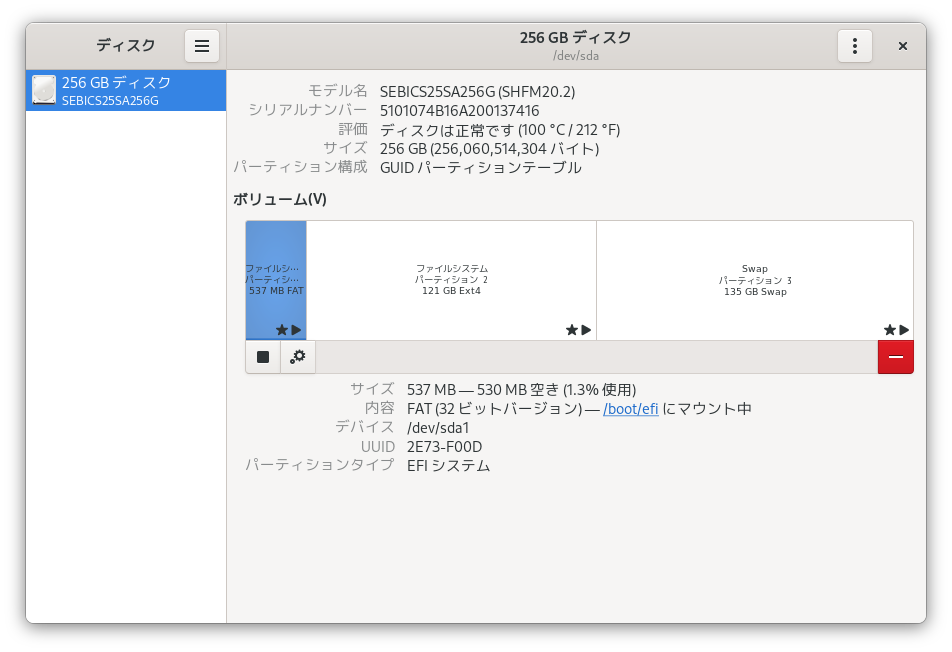
このSwapのサイズを8GB程度に減らして空いた領域を/dev/sda2に割り振るのが今回の目標です。

■GPartedのインストール
ソフトウェアマネージャーを起動して検索欄にGPartedと入力。見つかったGpardtedをインストールするだけでした。
■GPartedの操作
デスクトップの『GParted』をクリックしてuserのパスワードを入力
GPartedが起動します
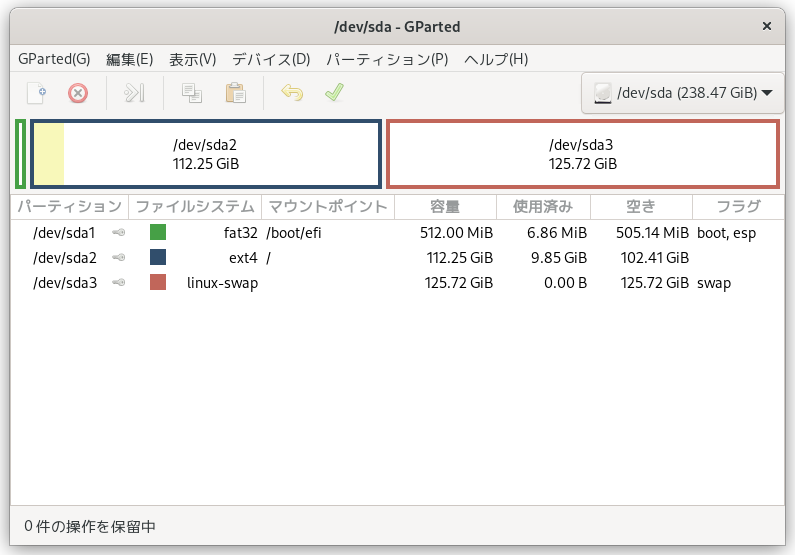
/dev/sda3を選択
メニューの『パーティション・スワップの無効化』をクリック
メニューの『パーティション・リサイズ/移動』をクリック
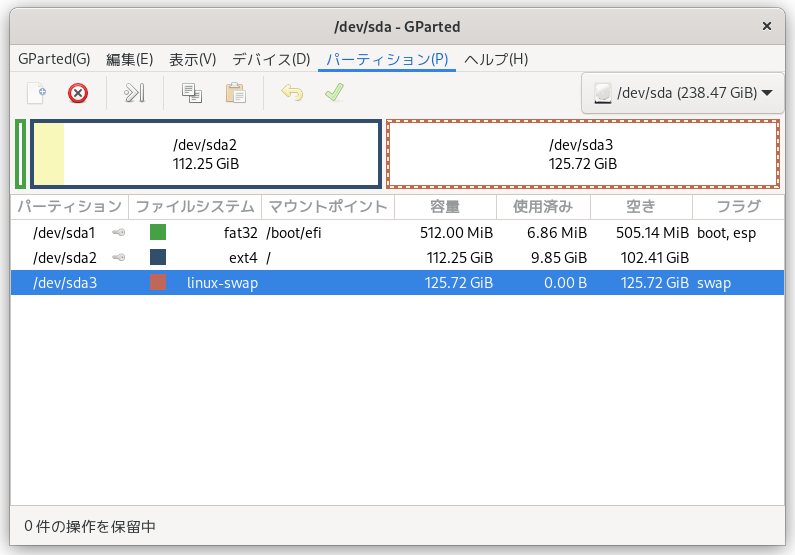
『前方の空き領域』に120000(120GB)を指定
『リサイズ/移動』をクリック

下記メッセージが表示されるので『OK』をクリック
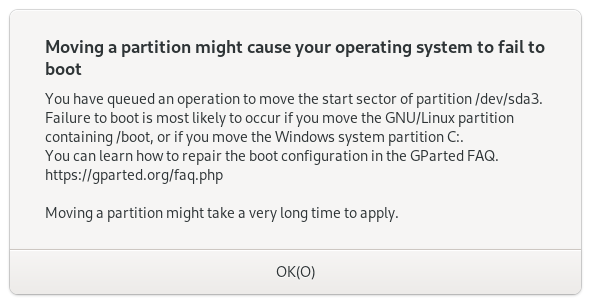
次は、未割り当て領域を/dev/sda2に割り振ります。
/dev/sda2を選択
メニューの『パーティション・リサイズ/移動』をクリック>
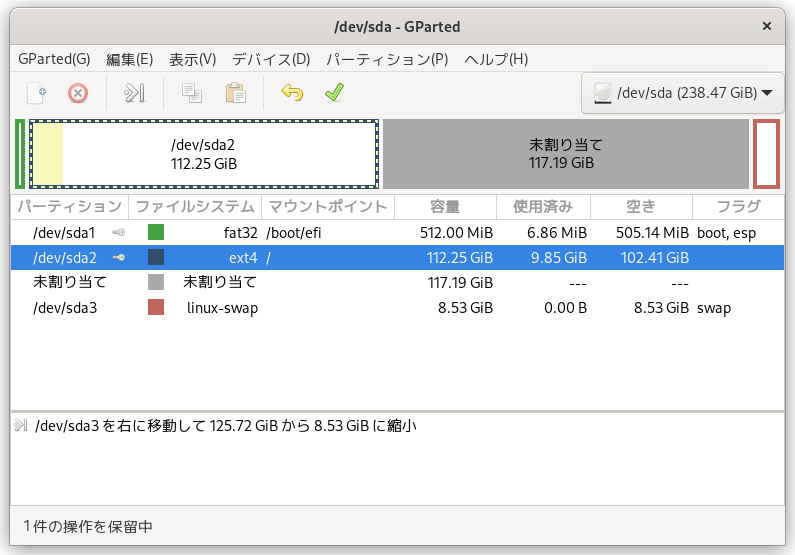
『後方の空き領域』が0になるまで『新しいサイズ』を増やす
『リサイズ』をクリック
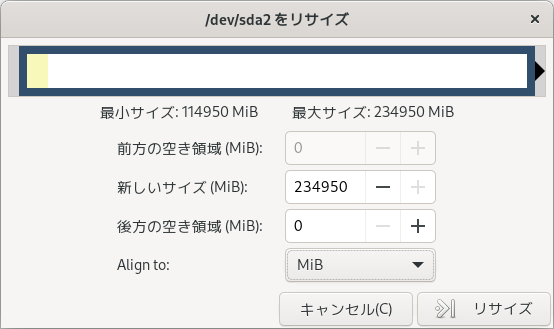
/dev/sda3を選択
メニューの『パーティション・スワップの有効化』をクリック
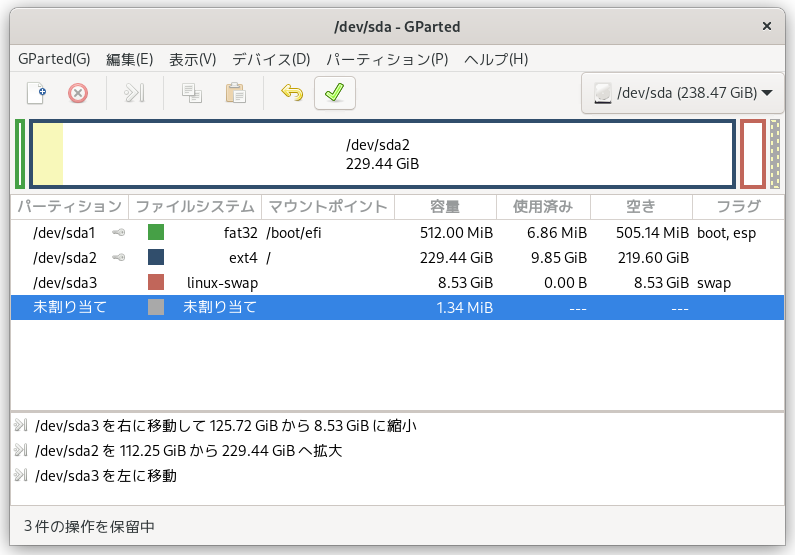
赤枠の『すべての操作を適用します』をクリック
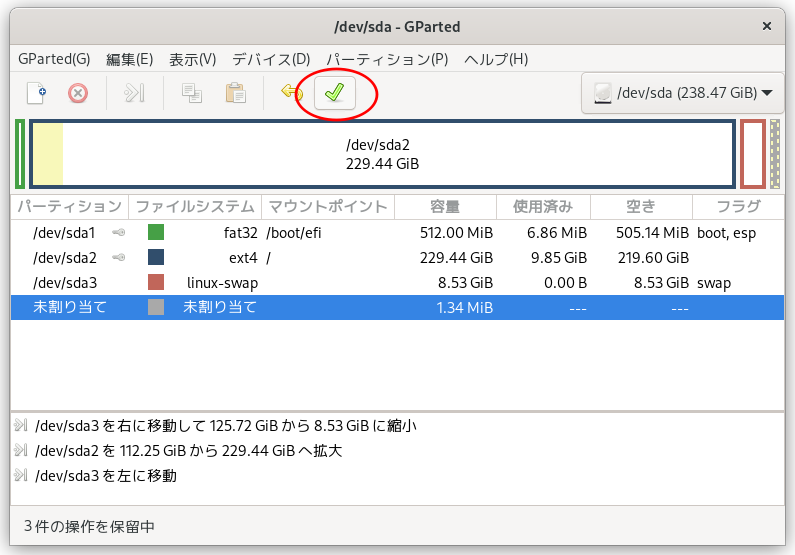
確認ダイアログで『適用』をクリック
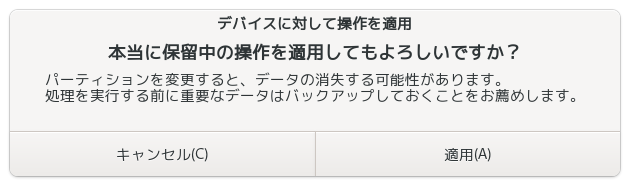
以上でGPartedの操作は終了です
無事にパーティション編集ができました